วิธีการปิดหรือเปลี่ยนเสียงการแจ้งเตือนของ Windows 10

การแจ้งเตือนแอป Windows 10 อาจมีประโยชน์ แต่เสียงของพวกเขาอาจสร้างความรำคาญ นี่คือวิธีเปลี่ยนเสียงหรือปิดเสียงโดยสมบูรณ์
Windows 10 มีคุณสมบัติที่ให้การแจ้งเตือนสำหรับแอพต่างๆที่เรียกว่า "การแจ้งเตือนของขนมปังปิ้ง" การแจ้งเตือนเลื่อนออกที่มุมล่างขวาของหน้าจอด้านบนแถบงานและมาพร้อมกับเสียงระฆัง แต่บางครั้งคุณไม่ต้องการที่จะตกใจกับเสียงดังกล่าวไม่ว่าจะที่บ้านหรือที่ทำงาน
เราได้แสดงวิธีควบคุมพฤติกรรมของพวกเขาในบทความของเราวิธีจัดการการแจ้งเตือนแอป Windows 10 ในบทความนั้นเราจะแสดงวิธีการควบคุมระยะเวลาที่จะแสดงบนหน้าจอแอพที่คุณได้รับการแจ้งเตือนและวิธีปิดแอปเหล่านั้นอย่างสมบูรณ์
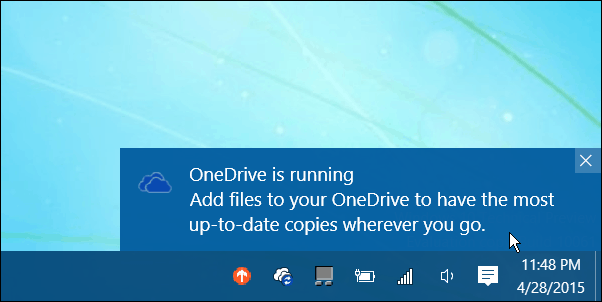
หากคุณชอบแอป Windows 10 แต่ไม่ใช่เสียงนี่คือวิธีเปลี่ยนหรือปิดโดยสมบูรณ์
เปลี่ยนเสียงการแจ้งเตือนของ Windows 10
ในช่วงเวลาของการเขียนนี้คุณจะต้องเปิดแผงควบคุมแบบดั้งเดิมเพื่อปรับเสียง โดยคลิกขวาที่ปุ่มเริ่มหรือกด Windows Key + X เพื่อเปิดเมนูผู้ใช้พลังงานที่ซ่อนอยู่และเลือกแผงควบคุม
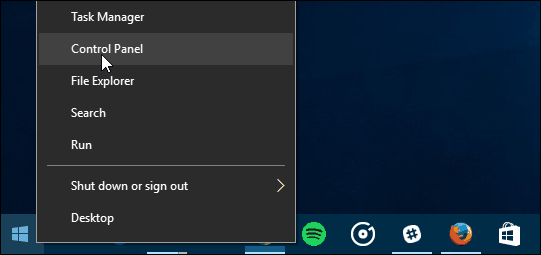
จากนั้นในแผงควบคุมให้เลื่อนลงแล้วแตะหรือคลิกเสียง
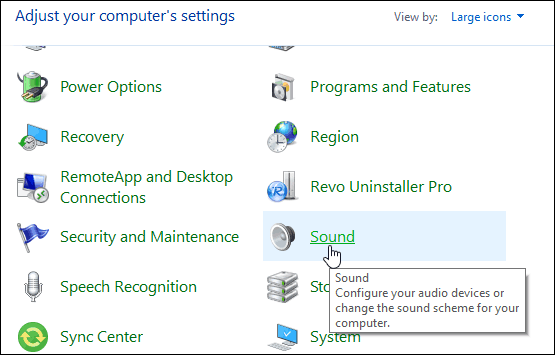
ในกล่องโต้ตอบเสียงให้เลื่อนลงไปที่ การแจ้งเตือน ในส่วนกิจกรรมโปรแกรม
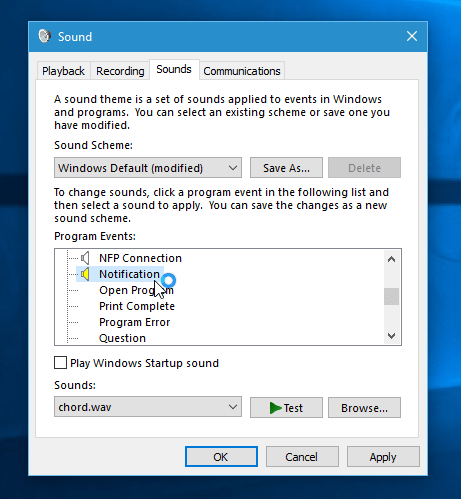
ตอนนี้คุณสามารถเลือกเสียงใหม่ได้จากเสียงเมนูหรือเลื่อนไปจนถึงด้านบนแล้วเลือก (ไม่มี) เพื่อปิดเสียง หากคุณต้องการตัวอย่างเสียงใหม่ให้เลือกจากรายการแล้วคลิกปุ่มทดสอบ
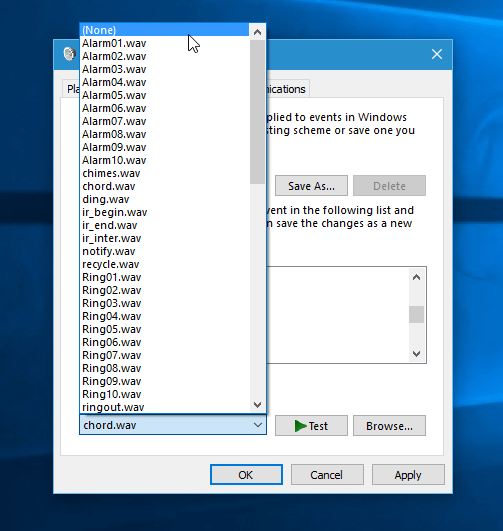
นอกจากนี้ยังเป็นที่น่าสังเกตว่าการแจ้งเตือนแอปไม่ใหม่ Microsoft รวมไว้ใน Windows 8 (ซึ่งหลายคนข้ามไป) หากคุณยังคงเปิดใช้งานอยู่ให้อ่านบทความของเราเกี่ยวกับวิธีกำหนดค่าการแจ้งเตือนแอป Windows 8
ฉันมีเวิร์กสเตชันหลักเชื่อมต่อกับฉันระบบเครื่องเสียงภายในบ้าน เมื่อฉันดูวิดีโอ YouTube หรือพอดคาสต์ไม่มีอะไรน่ารำคาญไปกว่าการได้ยินเสียงเตือนดัง ๆ เป็นเรื่องโชคร้ายที่คุณต้องขุดลึกลงไปในการตั้งค่า Windows เพื่อปิด
บางครั้งฉันก็อยากได้รับการแจ้งเตือนจากการแจ้งเตือนในขณะที่อยู่ห่างจากพีซีของฉัน ดังนั้นมันจะดีถ้าเราสามารถสลับเสียงเปิดหรือปิดได้ด้วยคลิกเดียว และหากคุณต้องการดูให้แน่ใจว่าได้แจ้งให้ Microsoft ทราบโดยใช้แอพ Windows Feedback หวังว่าเราจะเห็นความสามารถในการสร้างระบบปฏิบัติการในอนาคต










ทิ้งข้อความไว้